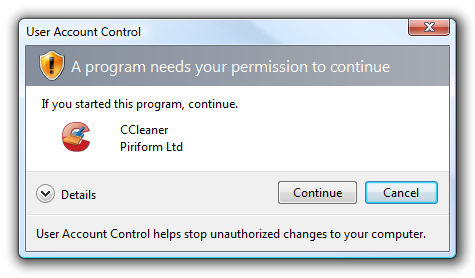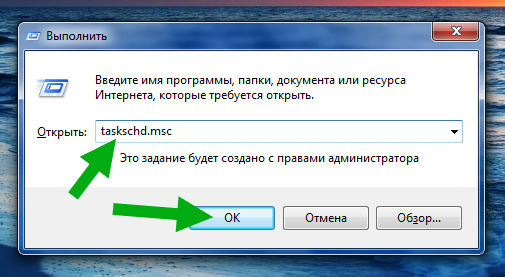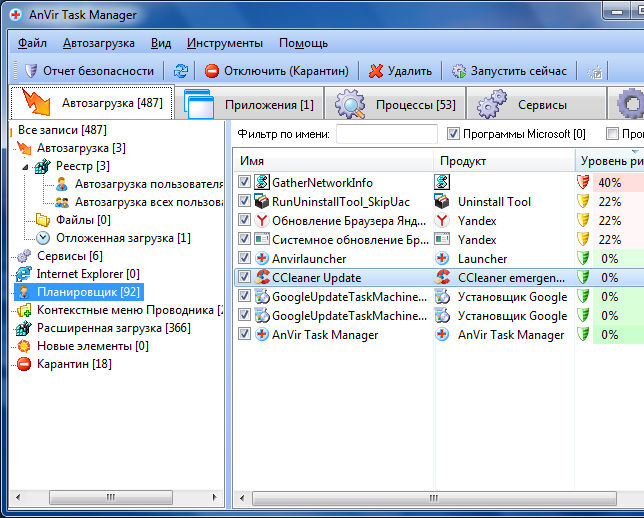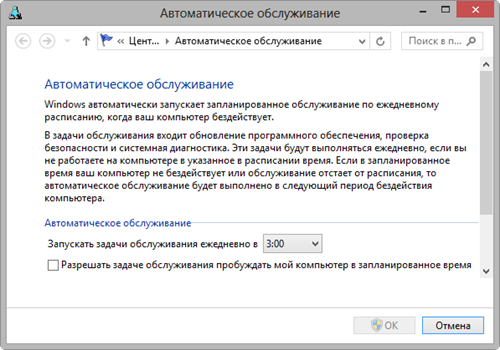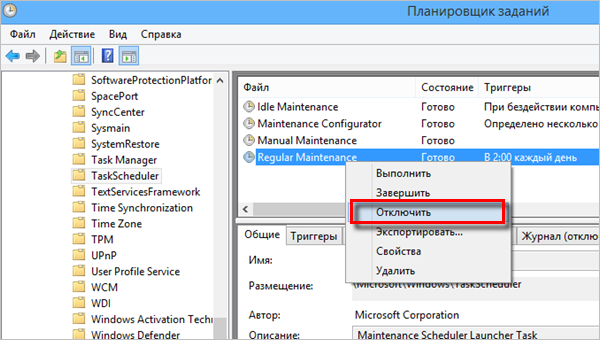Ccleanerskipuac в планировщике что это
990x.top
Простой компьютерный блог для души)
CCleanerSkipUAC что это такое в планировщике?

Так что же это CCleanerSkipUAC? Поискал в интернете, информации мало, но все же я узнал.. короче CCleanerSkipUAC нужно для того чтобы не выскакивало окошко безопасности UAC при запуске CCleaner. Странно что я сам не догадался, ведь в названии есть слово Skip.. что-то затупил.. И вот еще читаю, что если у вас безопасность UAC отключена, то штуку CCleanerSkipUAC можно из автозагрузки убрать. Но скажу честно — у меня всегда эта штука была и я не заморачивался, при том что UAC отключено, оно мне не мешало вообще. Кстати по поводу окошка UAC, оно имеется ввиду примерно такое:
Это в Windows 7, а в Windows 10 оно идет примерно такое:
Но тут еще одно дело есть, короче CCleanerSkipUAC это не просто пункт — это запланированное задание в планировщике. Кстати а где вы увидели CCleanerSkipUAC? Ибо в окошке Конфигурация системы (msconfig) вы его ну никак не могли увидеть.. Ладно в общем, смотрите, давайте зайдем в планировщик, я зажимаю кнопки Win + R, потом вставляю эту команду:
Нажимаю ОК и открывается окно Планировщик заданий, здесь, сразу в первом разделе Библиотека я вижу задание CCleanerSkipUAC и чтобы его отключить, то нажмите по нему правой кнопкой и выберите этот пункт:
И все ребята — таким образом вы отключите CCleanerSkipUAC из автозагрузки! Но удалять я вам все таки не советую.. ну мало ли…
Кстати, а вы знаете такую прогу как AnVir Task Manager? Дело в том что это отличный анализатор автозагрузки — там реально много информации можно найти. Так вот, когда я посмотрел в AnVir Task Manager, то там была видна эта штука CCleanerSkipUAC, смотрите:
И если с этого пункта снять галочку.. то пункт CCleanerSkipUAC исчезнет:
Но куда оно исчезло? Не сразу я понял.. а оказалось все просто, оно переместилось в раздел Карантин, смотрите:
Ну и если в этом разделе галочку обратно поставить на CCleanerSkipUAC, то оно вернется в раздел Планировщик. Это мне ребята просто было интересно разобраться, ну я и с вами поделился.
В общем хорошо что мы поняли что такое CCleanerSkipUAC, но вот стоит ли отключать? Как я уже писал — я не отключал и вам не советую. Ибо оно вообще никак не влияет на работу компа. На этом все ребята, удачи вам и будьте счастливы!
Авточистка в CCleaner, используя планировщик
Периодическая чистка системы это хорошо, а полностью автоматическая чистка ещё лучше. Думаю, найдётся мало противников такого правила. Хотя работа CCleaner в режиме реального времени доступна полностью только в Pro версии, можно частично обойти подобное ограничение. Программа поддерживает запуск в скрытом режиме через консоль или, проще говоря, через командную строку. Данная возможность отлично подходит для работы через планировщик, который доступен в любой версии Windows ещё с незапамятных времён.
Настройка планировщика в Windows 7
Рассмотрим вариант настройки запуска CCleaner через планировщик в Windows 7, как наиболее популярной в данный момент ОС от Microsoft. В версиях 8 и 10 процедура аналогична и лишь в XP есть незначительные отличия. Однако для продвинутого пользователя, уверены, не составит особого труда сделать всё аналогично нашей справке. Итак:
Если вы всё сделали правильно, то можете увидеть в списке «Планировщика заданий» новое, только что созданное. Вы в любое время можете его удалить, приостановить или изменить опции запуска. Ниже весь процесс создания задания показан в графической форме:
Почему тормозит Windows 7?
Мы не будем в этой статье дефрагментировать диск, искать не правильные драйвера, проверять на вирусы, чистить компьютер и ноутбук внутри и снаружи. Мы просто в Windows 7 отключим задания, которые тормозят работу системы. Знакомы ли они вам?
AitAgent
ProgramDataUpdater
Microsoft Compatibility Appraiser
Consolidator
KernelCeipTask
UsbCeip
RemoteAssistanceTask
SynchronizeTime
HiveUploadTask
Наверно вряд ли. А они скорее всего у вас включены и собирают «ну очень нужную статистику» для «большого брата».
Почему Windows 7 тормозит после старта?
Если вы столкнулись с ситуацией, когда после полного запуска Windows или время от времени, система «шуршит» дисками и появляются периодические тормоза. То данный совет должен помочь решить эту проблему.
Первое, что сделаем. Это откажемся от участия в программе улучшения ПО для Windows 7. Эта программа собирает статистику по пользователю, его оборудовании, отслеживает действия и всё это компонует и отсылает в Microsoft, под честное слово, что эта информация будет использоваться только для улучшения качества программ. Сия функция и может тормозит ОС.
Почему еще может тормозить?
Подробное описание не которых заданий можно посмотреть в самом задании или по ссылке.(на английском) или по ссылке (на русском)
Убрав все эти задания, можно значительно разгрузить систему от лишних и не нужных действий. После чего запуск Windows 7 не много ускорится, должны пропасть периодические тормоза, игры реже начнут лагать и работать станет не много комфортнее.
CCleaner Update Adds Skip UAC Warning Option to its Settings for Faster Startup
Last updated on October 29, 2017 By Venkat
By Default in Windows 7, UAC is turned on to notify you when some programs try to make changes to your Computer. If you try to run any program, UAC pops up and asks for your permission, this is a bit annoying, that’s why users’ disable UAC or set it to ‘do not notify’ level, but this is not recommended for any user.
If you’ve UAC turned on, just like to any other application you’ll get a UAC warning for CCleaner also, just like as other program, good news for you, Piriform has added “Skip Users Account Control Warning” to its Cleaner tool Advanced Settings, which you can enable and skip this dialog for faster booting or startup of CCleaner.
Today, Piriform has released CCleaner v 3.19 with the addition of Skip UAC option, support for Firefox 13 Beta and cleaning capabilities for other apps, and this release contains minor bug fixes and other improvements.
Enabling Skip UAC Warning option in CCleaner
1. After installing the current version, open CCleaner, click on ‘Options’ for Advanced Settings, select or check “Skip User Account Control Warning” option,
UPDATE: The option is enabled by default, so you don’t need to anything on your end.
2. Exit from CCleaner, re-run the app, you won’t get UAC dialog this time. This helps CCleaner to load much faster as it avoids UAC dialog user had to click on.
What’s new in CCleaner 3.19
You can download the CCleaner 3.19 from here.
Секреты планировщика заданий: отключаем автоматическое обслуживание в Windows 10 / 8.1
Автоматическое обслуживание Windows (англ. «automatic (regular) maintenance») — это набор оптимизирующих мероприятий, направленных на поддержание высокой производительности операционной системы. В рамках ежедневного обслуживания по расписанию проверяются системные обновления, запускается встроенный антивирус и дефрагментатор дисков, создается резервная копия реестра, обновляется поисковый индекс, оптимизируется загрузка системы. Сегодня я расскажу, как в случае необходимости быстро отключить (включить) автоматическое обслуживание в Windows 10 / 8 (8.1), но в начале чуть подробней об Automatic Maintenance.
Планировщик заданий и автоматическое обслуживание Windows
Впервые появившись в Windows Vista, автоматическое обслуживание с каждым выпуском ОС обрастало все новыми заданиями в Планировщике, с помощью которого и осуществляется выполнение необходимых мероприятий. Ключевое отличие автообслуживания «висты» и «семерки» от Windows 8 и 10 — в особом внимании к энергопотреблению устройства. Дело в том, что «восьмерка», на фоне общемирового спада продаж стационарных ПК, создавалась в первую очередь для портативно-автономных ноутбуков и планшетов. Поэтому разработчик объединил все разрозненные задачи по обслуживанию «Окон» в единый пакет, который запускается только при условии работы девайса от сети. Второй важный момент — автоматическое обслуживание осуществляется в фоновом режиме в период бездействия Windows, и если вы сели за компьютер в это время, оно сиюсекундно прекратится и будет перенесено.
Из сказанного ясно, что в подавляющем большинстве случаев отключать Automatic Maintenance нецелесообразно, однако бывают и исключения, скажем, вы предпочитаете оптимизировать «операционку» самостоятельно, с помощью стороннего софта. Либо ваш «железный друг» стал зависать во время простоя, т.е. ошибку вызывает один из процессов автообслуживания системы. Выяснить и устранить причину бага поможет, например, Microsoft Diagnostics and Recovery Toolset (DaRT или «Набор средств диагностики и восстановления»), разложенный «по полочкам» здесь. А о том, как корректно отключить все мероприятия, пойдет речь ниже.
Отключаем автоматическое обслуживание в Windows 8.1
Чтобы остановить автообслуживание «Окон», воспользуемся функционалом Планировщика заданий. Посему через «горячую» комбинацию «Win + R» откройте командное окошко «Выполнить», впишите taskschd.msc и нажмите «ОК» → далее, раскройте слева дерево каталогов «Библиотека планировщика заданий» → «Microsoft» → «Windows» → «TaskScheduler» → перейдя в центральную область окна, кликните правой кнопкой мыши по задаче «Regular Maintance» → в контекстном меню остановитесь на «Отключить«.
Для включения автоматического обслуживания в Windows 8.1 проделайте вышеописанные манипуляции с Планировщиком, выбрав в контекстном меню задачи «Regular Maintance» пункт «Включить«.
Отключаем автоматическое обслуживание в Windows 10
В «десятке» эти мероприятия удалены из планировщика, дабы малоопытные пользователи не мешали обслуживанию ОС. Однако соответствующие настройки есть в системном реестре, чем мы и воспользуемся. Чтобы деактивировать автообслуживание Windows 10, откройте знакомое окно «Выполнить» и наберите regedit → «ОК» → в редакторе реестра разверните ветвь HKEY_LOCAL_MACHINE\SOFTWARE\Microsoft\Windows NT\CurrentVersion\Schedule\Maintenance → щелкните правой клавишей мыши по свободному месту в правой части окна и создайте «Параметр DWORD (32 бита)» с именем MaintenanceDisabled → дважды кликните по новорожденному параметру и установите значение равным «1» → закройте редактор и перезагрузите компьютер.